3D 프린터를 활용하는 사용자라면 한 번쯤 출력물이 기대와 달랐던 경험이 있을 겁니다. 출력 품질을 좌우하는 가장 결정적인 요소 중 하나가 바로 슬라이싱 설정이고, 이를 바탕으로 생성되는 G-code 파일입니다. 대부분의 사용자는 Cura에서 슬라이싱을 마친 뒤 바로 출력에 들어가지만, 경우에 따라서는 슬라이싱 이후의 G-code를 직접 수정하는 과정이 필요할 때도 있습니다.
이번 글에서는 Cura에서 G-code를 직접 수정하는 이유와 방법, 그리고 주의할 점을 정리해드립니다. 출력의 정밀도나 반복 출력의 효율을 높이고 싶은 분들께 도움이 될 것입니다.

G-code란 무엇인가?
G-code는 3D 프린터가 출력 과정을 제어하는 명령어 집합입니다.
G1, G92 같은 코드들이 대표적이며, 이들은 프린터의 헤드 움직임, 온도 제어, 속도 등을 세밀하게 지시합니다.
→ Cura에서 출력 버튼을 누르면 내부적으로 모델 데이터를 G-code로 변환해 .gcode 파일로 저장합니다. 이 파일은 실제 출력 과정의 로드맵이라 할 수 있습니다.
→ 대부분의 G-code는 사람이 직접 수정할 일이 없지만, 특정 조건에선 직접 수정이 더 유리한 경우도 존재합니다.
G-code 수정을 고려해야 하는 상황
Cura의 설정만으로는 해결되지 않는 일부 조건에서는 G-code를 수동으로 조정하는 것이 필요합니다. 예를 들어:
• 필라멘트 프라임(Prime) 추가: 출력 시작 전 노즐에서 필라멘트를 안정적으로 뽑기 위한 코드 추가
• Z-hop 위치 조정: 수축이나 들뜸 방지를 위해 특정 지점에서 노즐 높이 조정
• 온도 커맨드 변경: 프린터가 특정 G-code를 잘못 해석할 경우 온도 명령 수동 수정
• 디버깅 용도: 출력이 중단되는 시점 분석을 위한 로그 삽입
→ 예시) 시작 부분에 M117 Start printing... 문구를 삽입하면 디스플레이에 메시지가 출력되어 상태 확인에 도움이 됩니다.
Cura에서 G-code 저장하고 불러오기
Cura에서 슬라이싱을 완료하면 "저장" 또는 "SD 카드로 저장"을 선택할 수 있습니다. 이때 .gcode 파일이 생성되며, 메모장이나 VS Code 같은 텍스트 에디터로 열어 확인 및 수정이 가능합니다.
수정 후 주의할 점은 다음과 같습니다:
✓ UTF-8 인코딩으로 저장할 것
✓ 기존 G-code 명령어 형식을 유지할 것
✓ 명령 순서를 바꾸지 말고 필요한 구간만 삽입 또는 변경할 것
특히 시작 구간(Start G-code)과 종료 구간(End G-code)은 프린터 설정에 직접 영향을 미치므로, 수정 시 정확한 명령 이해가 필수입니다.
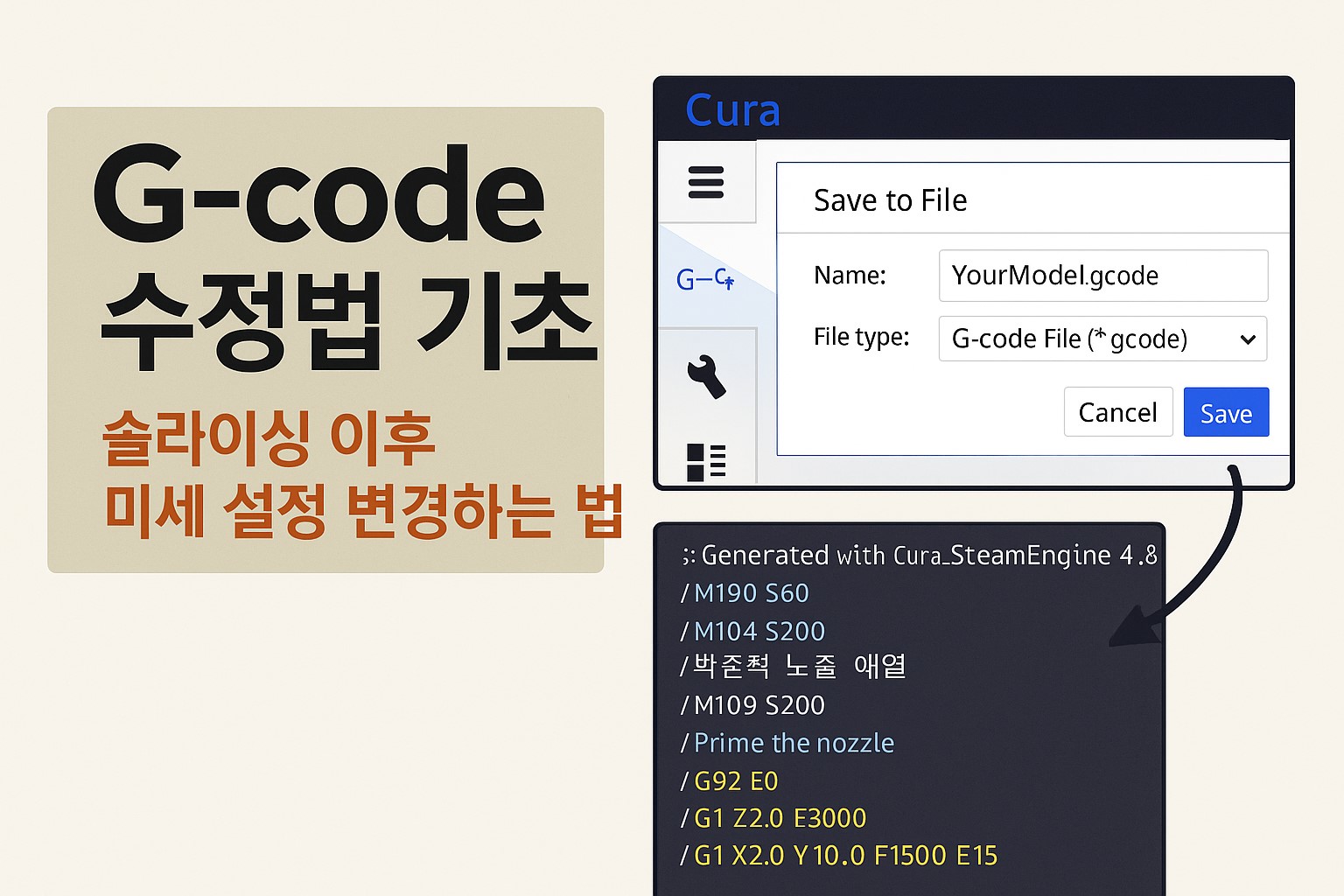
자주 사용하는 G-code 예시와 활용법
여기에는 초보자도 자주 사용하는 대표적인 G-code 명령어와 그 활용법을 정리해 보았습니다.
| G28 | 홈 위치로 이동 | 출력 전 초기화 |
| M104 | 노즐 온도 설정 | M104 S210 → 노즐 210℃로 설정 |
| M109 | 노즐 온도 대기 | M109 S210 → 210℃ 도달 시까지 대기 |
| M190 | 베드 온도 대기 | M190 S60 → 60℃ 도달 시까지 대기 |
| G92 | 좌표 재설정 | G92 E0 → 압출량 초기화 |
| G1 | 선형 이동 | G1 F1500 E15 → 압출량 15mm 이동 |
이 외에도 프린터 설정에 따라 M117, M82, G4 같은 명령어도 추가 활용이 가능합니다.
주의사항과 수정 시 팁
• 프린터별 기본 Start/End G-code 구조 확인: 제조사에서 제공하는 설정 파일 확인
• Cura에서 G-code 헤더에 커스텀 코드 삽입 가능: ‘프린터 설정 > 시작 G-code/종료 G-code’에서 자동 삽입도 가능
• G-code 명령 충돌 방지: 같은 명령을 중복 삽입하면 예기치 않은 동작 발생 가능성 있음
• 변경 시 소규모 출력으로 테스트 권장: G-code 수정은 예상치 못한 결과를 초래할 수 있으므로 반드시 테스트 출력 권장
마무리: G-code 수정을 통해 얻는 유연성
G-code 수정을 배우면 단순히 Cura의 인터페이스에 의존하는 것이 아닌, 출력 과정 전체를 제어할 수 있는 자유를 갖게 됩니다. 이는 특히 반복 출력이 많거나 품질을 세밀하게 다듬고자 하는 사용자에게 큰 장점입니다.
처음에는 어렵게 느껴질 수 있지만, 기본적인 명령어와 구조만 이해하면 충분히 실용적인 수준까지 도달할 수 있습니다. 3D 프린팅의 디테일을 스스로 조절하고 싶은 사용자라면, 오늘부터 .gcode 파일을 열어보는 것부터 시작해 보세요.
'3D 프린터 > 사용법 & 설정 가이드' 카테고리의 다른 글
| 3D 프린터 출력물 접착력 테스트: 본드 vs 아세톤 vs 히트건 (3) | 2025.08.04 |
|---|---|
| PLA vs PETG 내열성 비교 실험: 실사용 온도 테스트 결과는? (2) | 2025.08.02 |
| 3D 모델 파일 오류 해결법: 망가진 STL 복구하는 3가지 방법 (1) | 2025.08.02 |
| 3D 프린터 지원 구조물 이해하기: 지지대(Support)의 모든 것 (1) | 2025.08.01 |
| “3D 프린터 유지보수 꿀팁: 필수 소모품과 청소법 소개” (3) | 2025.07.28 |
| “Cura vs PrusaSlicer: 슬라이서 비교와 추천 설정값” (3) | 2025.07.28 |
| 3D 프린터 노즐 막힘 해결법과 예방법 완전 정리 (3) | 2025.07.28 |
| "3D 프린터 추천 세팅값: 초보자를 위한 Cura 설정 가이드" (1) | 2025.07.27 |



